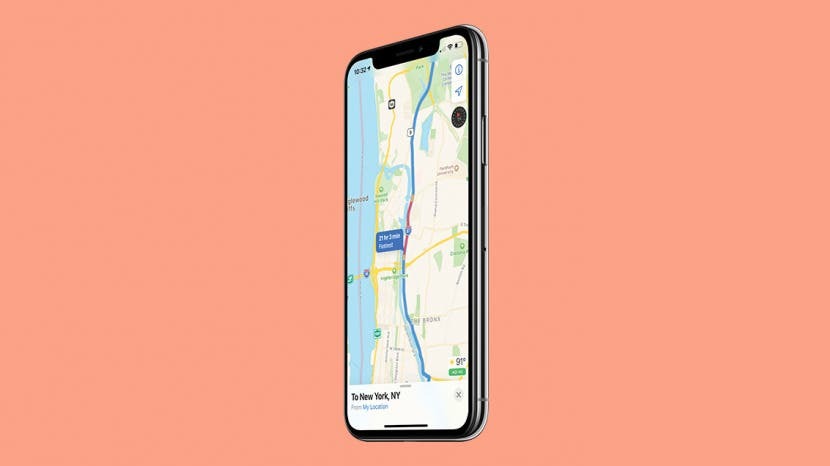
การเปิดใช้งานการตั้งค่าการจราจรจะทำให้คุณสามารถดูการจราจรติดขัดที่กำลังจะเกิดขึ้น โดยมีการจราจรหนาแน่นที่ทำเครื่องหมายเป็นสีแดง และการจราจรที่ช้ากว่าจะทำเครื่องหมายเป็นสีเหลืองบนเส้นทางของคุณ ด้วยวิธีนี้ เมื่อคุณเข้าสู่ปลายทาง คุณสามารถดูการจราจรที่ช้าหรือหยุด และเลือกเส้นทางอื่น
ที่เกี่ยวข้อง: วิธีเปิดและปิดไฟฉาย iPhone ของคุณ 3 วิธีง่ายๆ
วิธีเปิดใช้งานการตั้งค่าการจราจรของ Apple Maps
เมื่อเปิดใช้งานการสลับการแสดงข้อมูลการจราจรของ Apple Maps การจราจรที่ช้าจะถูกทำเครื่องหมายด้วยสีเหลือง ในขณะที่การจราจรที่หยุดลงจะถูกทำเครื่องหมายด้วยสีแดง เมื่อใดก็ตามที่เป็นไปได้ ตอนนี้ Apple Maps จะแนะนำเส้นทางสำรองเพื่อช่วยให้คุณหลีกเลี่ยงการจราจรติดขัด หากต้องการเรียนรู้เคล็ดลับที่มีประโยชน์เพิ่มเติมเกี่ยวกับคุณสมบัติของ Apple Maps โปรดพิจารณาสมัครใช้งานฟรี เคล็ดลับประจำวันนี้. ในตอนนี้ ต่อไปนี้คือวิธีเปิดการตั้งค่า iOS Maps นี้
- เปิด Apple Maps.
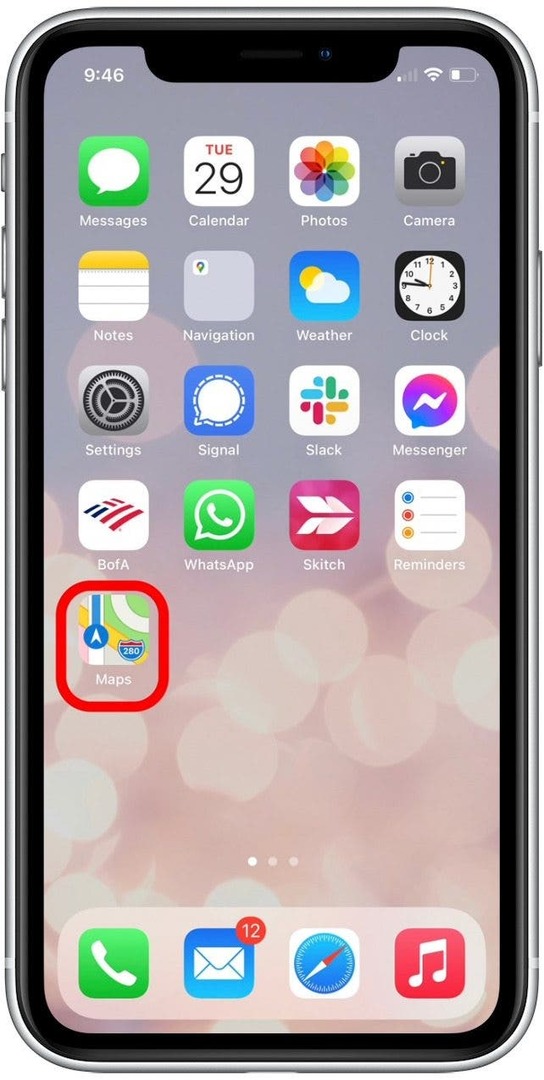
- แตะ ไอคอนข้อมูล.
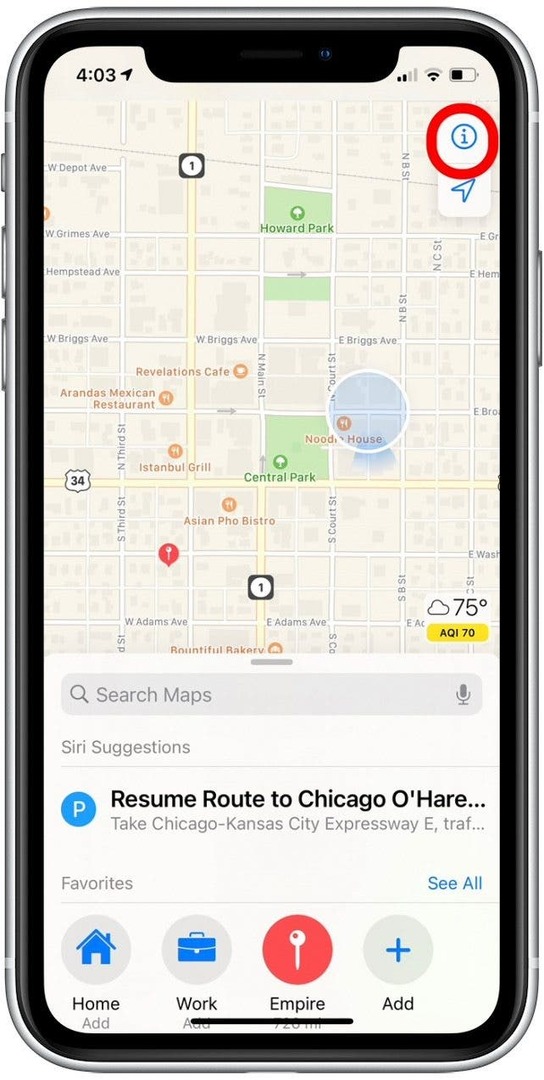
- แตะ สลับการจราจร เพื่อดูการจราจรบนแผนที่ สลับเป็นสีเขียวเมื่อเปิดใช้งาน

รายละเอียดผู้แต่ง

รายละเอียดผู้แต่ง
Ashleigh Page เป็นผู้เขียนฟีเจอร์สำหรับ iPhone Life ด้วยพื้นฐานด้านวิทยาการคอมพิวเตอร์และการเขียนเชิงสร้างสรรค์ เธอชอบผสมผสานแง่มุมของเทคนิคและความคิดสร้างสรรค์ เธอเป็นคนที่คลั่งไคล้เทคโนโลยีตัวยง เธอชื่นชอบผลิตภัณฑ์ของ Apple และติดตามนวัตกรรมล่าสุดอยู่เสมอ เมื่อเธอไม่ได้ทำงาน มักพบว่า Ashleigh ประดิษฐ์เรื่องสั้นแปลก ๆ (และบางครั้งก็ไร้สาระ) การเดินป่า และการเล่นวอลเลย์บอลทราย